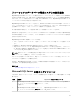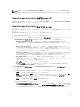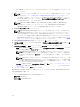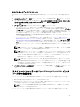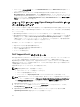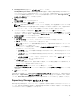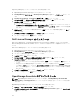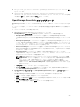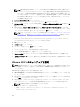Users Guide
Repository Manager をインストールするには、次の手順を実行します。
1. OpenManage Essentials 実行可能ファイルをダブルクリックします。
2. Dell OpenManage インストール で Dell Repository Manager を選択して、インストール をクリックし
ます。
3. Dell Repository Manager - InstallShield ウィザード で、次へ をクリックします。
4. ライセンス契約 で、ライセンス契約の条件に同意します を選択して 次へ をクリックします。
5. カスタマー情報 で以下を行って、次へ をクリックします。
a. ユーザー名と組織情報を指定します。
b. このコンピュータを使用するユーザー(すべてのユーザー) を選択してすべてのユーザーに対して
このコンピュータを利用可能にするか、自分のみ(Windows ユーザー) を選択してアクセス権を維
持します。
6. 宛先フォルダ で、デフォルトの場所を使用するか、変更 をクリックして別の場所を指定して、次へ を
クリックします。
7. プログラムインストールの準備完了 で、インストール をクリックします。
8. インストールが完了したら、終了 をクリックします。
Dell License Manager のインストール
Dell License Manager は、Integrated Dell Remote Access Controller(iDRAC)ライセンスおよび Dell
Chassis Management Controller(CMC)ライセンスのための 1 対多のライセンス展開およびレポートツー
ルです。
Dell License Manager をインストールするには、次の手順を実行します。
1. OpenManage Essentials 実行可能ファイルをダブルクリックします。
2. Dell OpenManage インストール で、Dell License Manager を選択します。
3. インストール用の言語を選んで、OK をクリックします。
4. ようこそ 画面で、次へ をクリックします。
5. ライセンス契約 で、ライセンス契約の条件に同意します を選択して 次へ をクリックします。
6. セットアップタイプ で、次のいずれかを選択します。
• デフォルトのインストールパスを受け入れる場合は、標準インストールを選択し、次へ をクリック
します。
• 特定のプログラム機能を有効化する、およびインストールパスを変更するには、カスタムインストー
ルを選択し、次へ をクリックします。カスタムセットアップ で必要な License Manager の機能を選
択し、ディスク容量をチェックして、Dell License Manager をインストールするための新しい場所を
割り当てます。
7. インストールの準備完了 ウィンドウで、インストール をクリックします。
8. インストールが完了したら、終了 をクリックします。
OpenManage Essentials のアンインストール
メモ: OpenManage Essentials をアンインストールする前に、Dell OpenManage Essentials MIB
Import Utility と Dell SupportAssist(インストールされている場合)をアンインストールする必要が
あります。
OpenManage Essentials をアンインストールするには、次の手順を実行します。
1. スタート → コントロールパネル → プログラムと機能をクリックします。
2. プログラムのアンインストールまたは変更 で Dell OpenManage Essentials を選択して、アンインスト
ール
をクリックします。
28